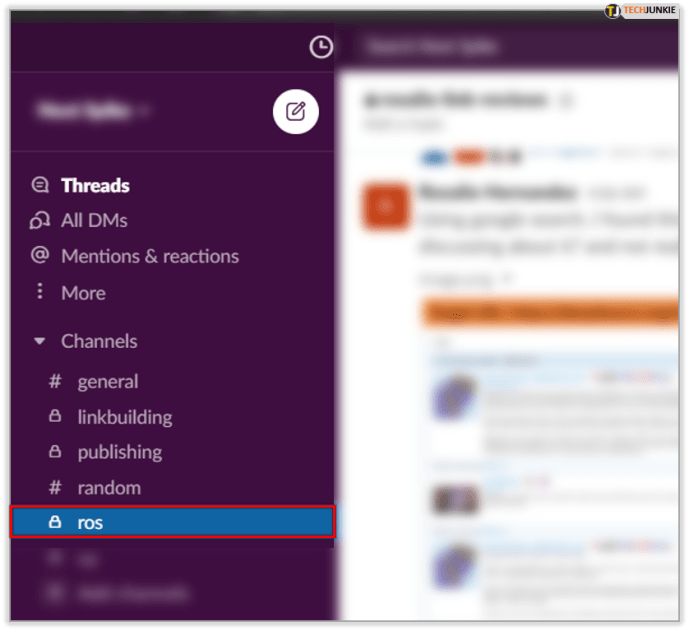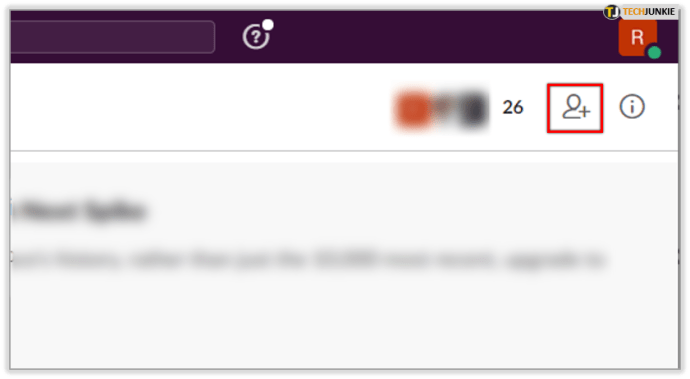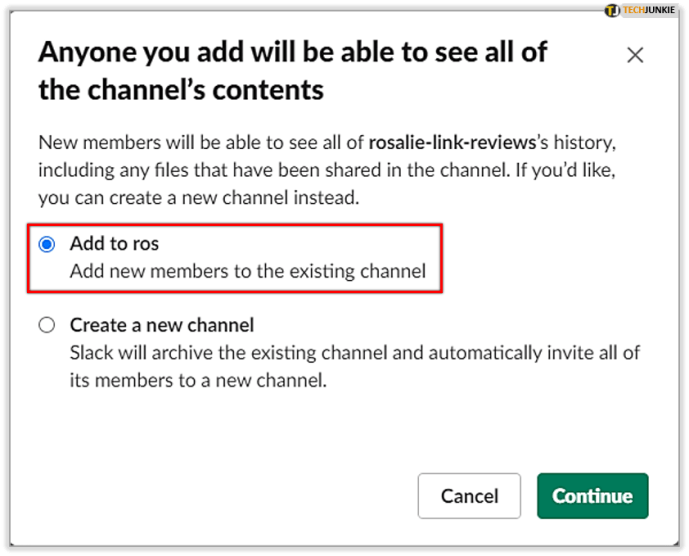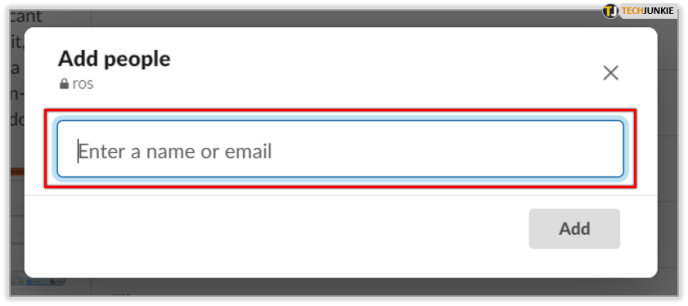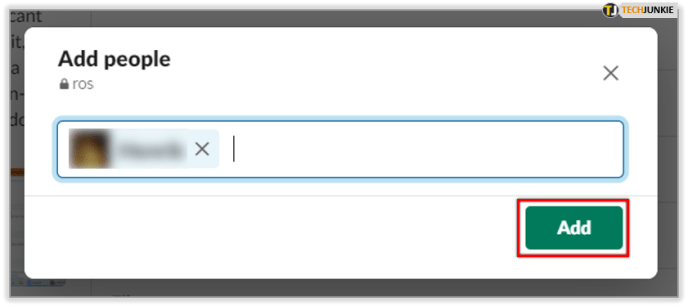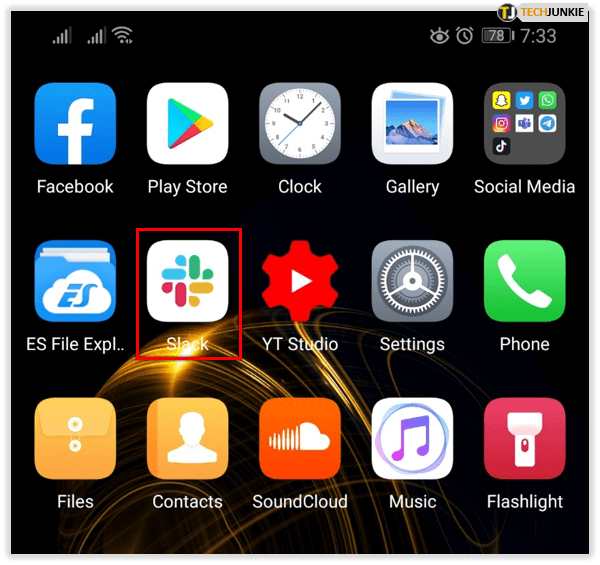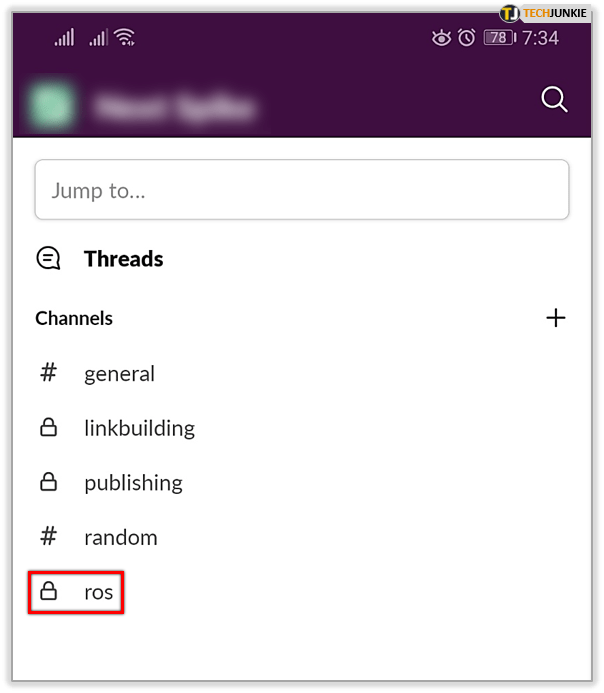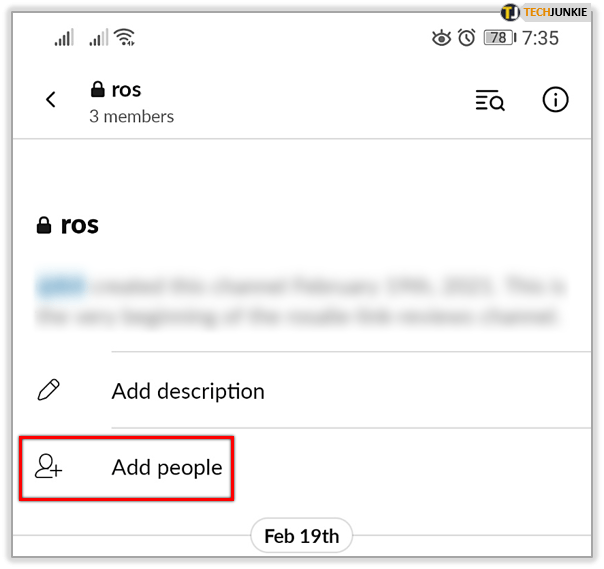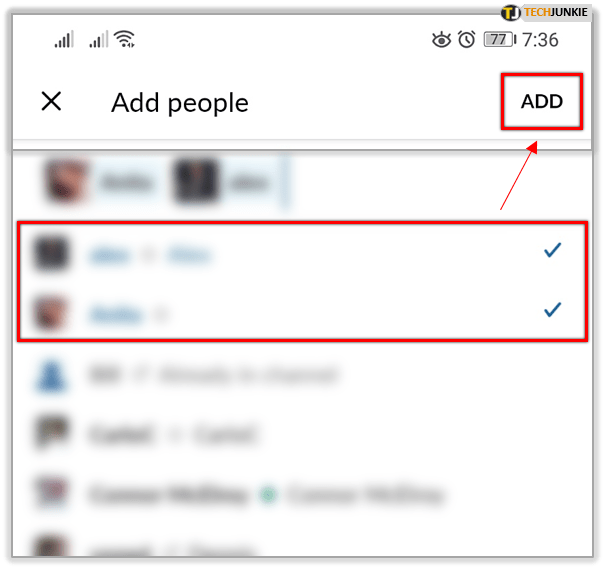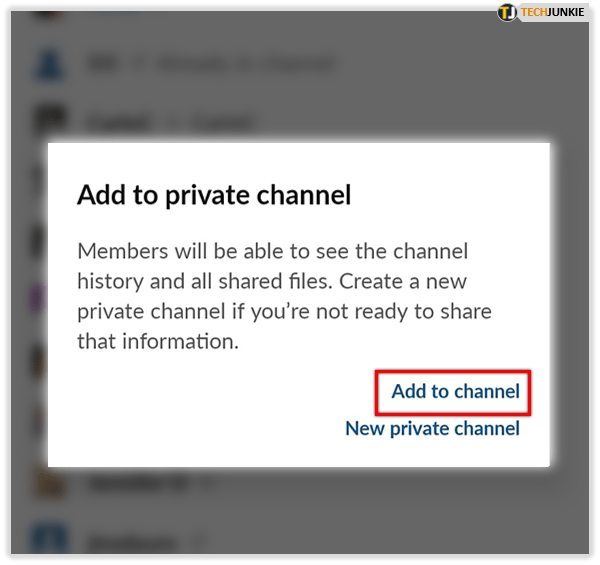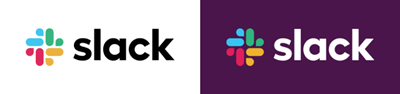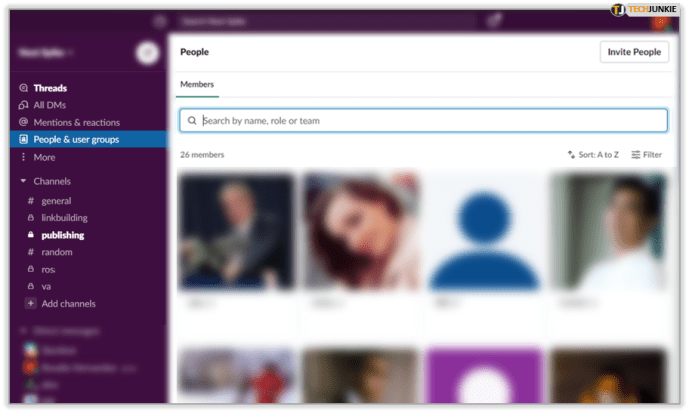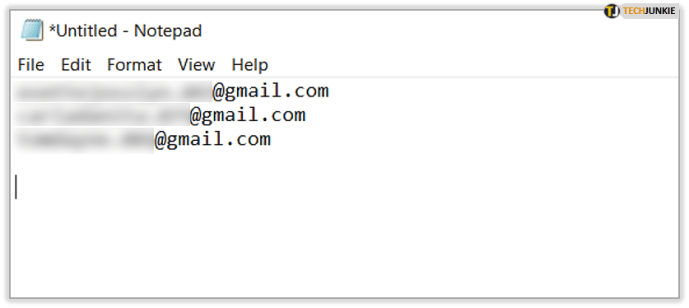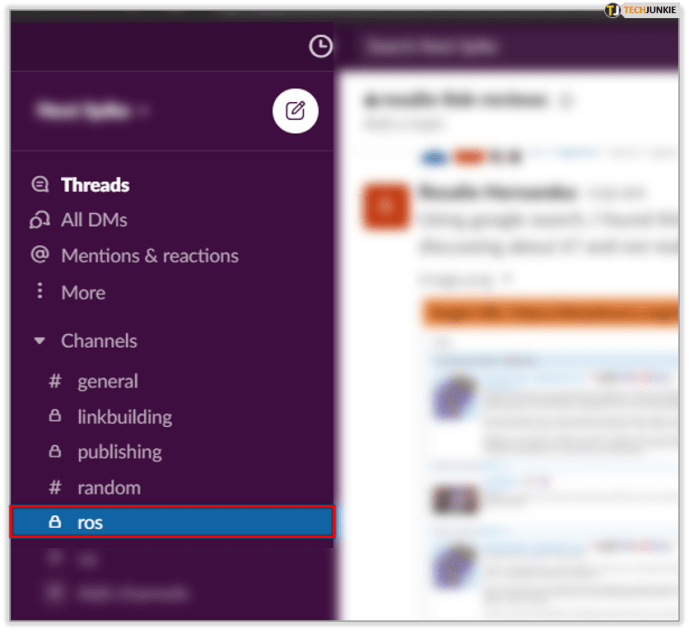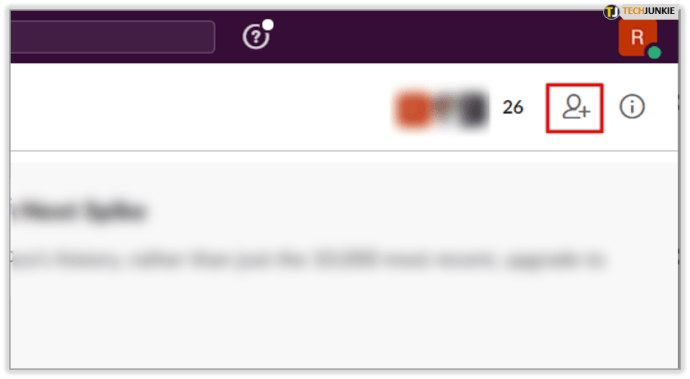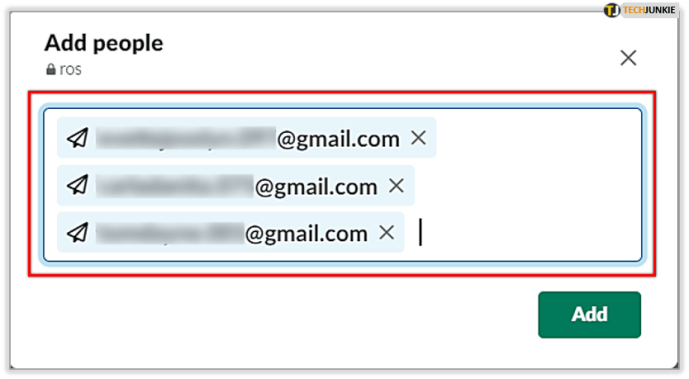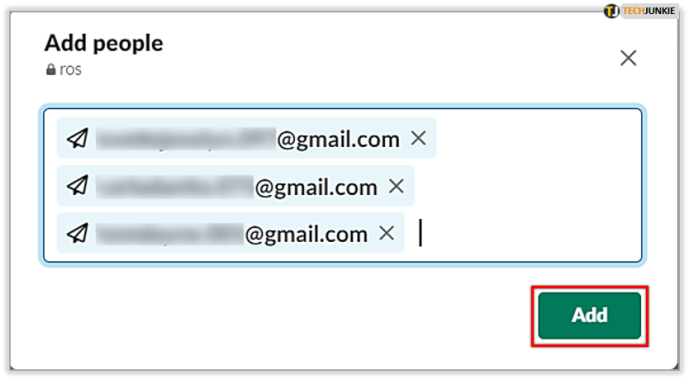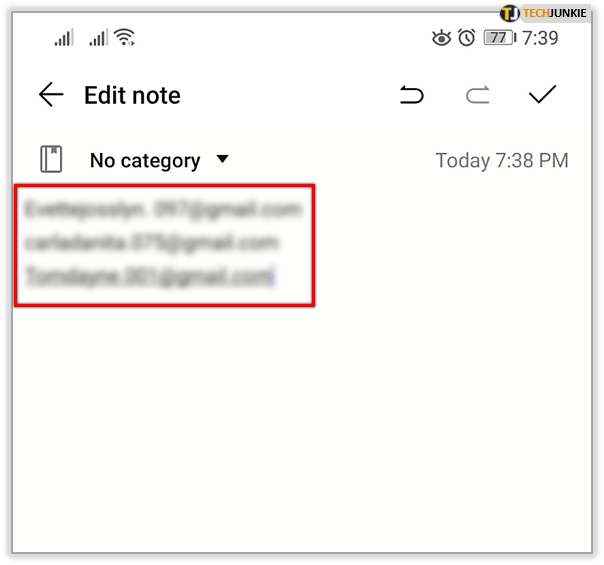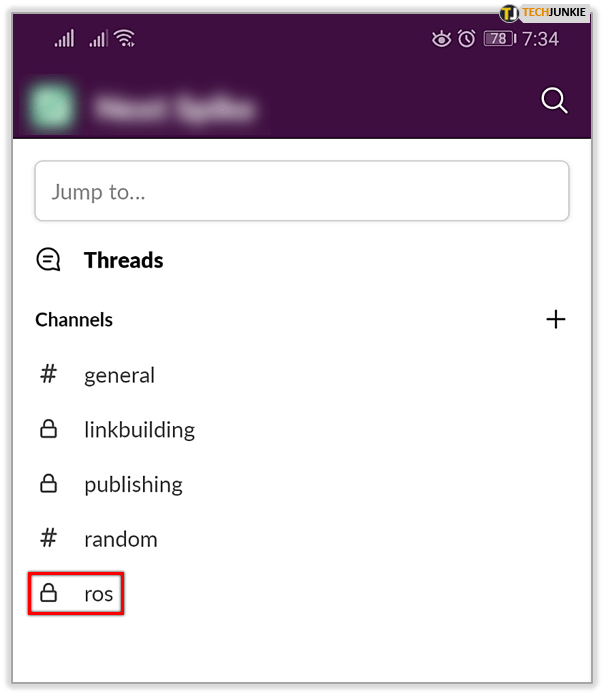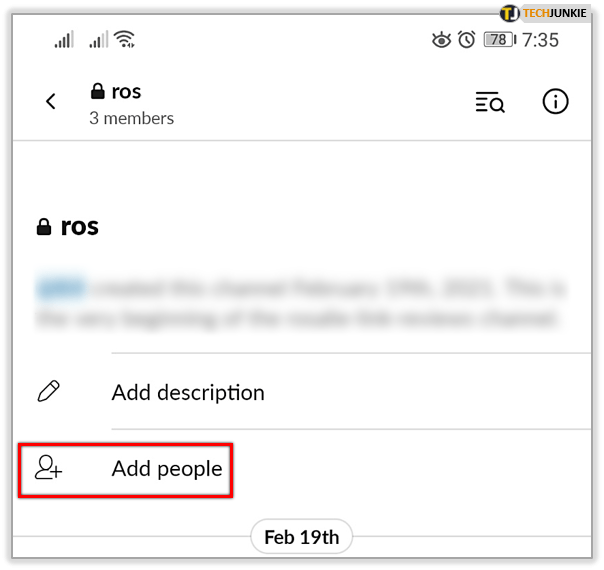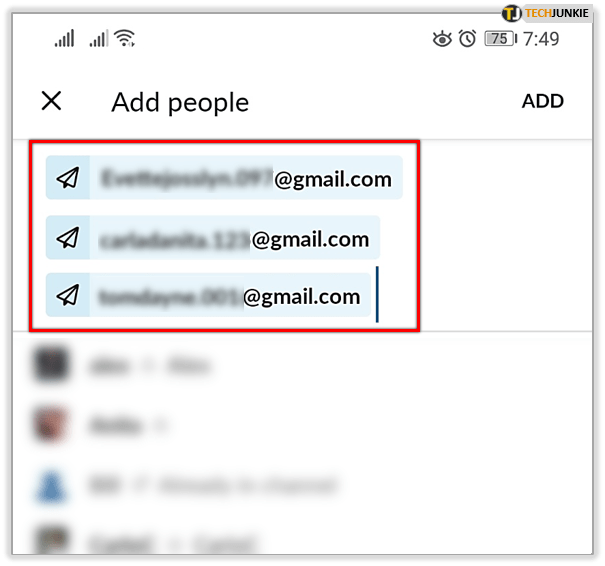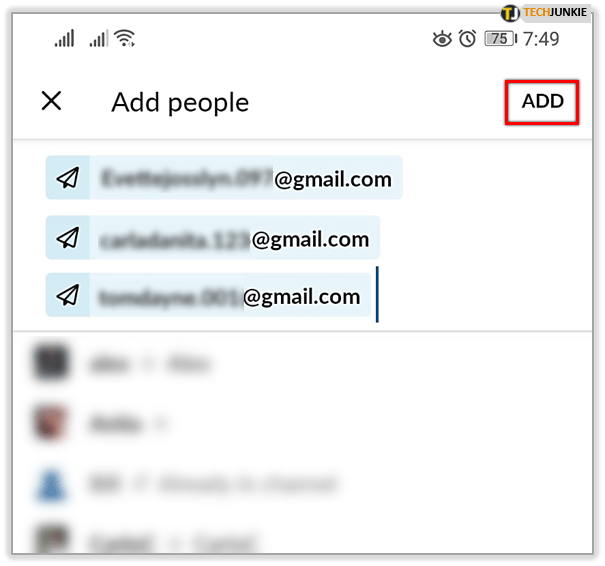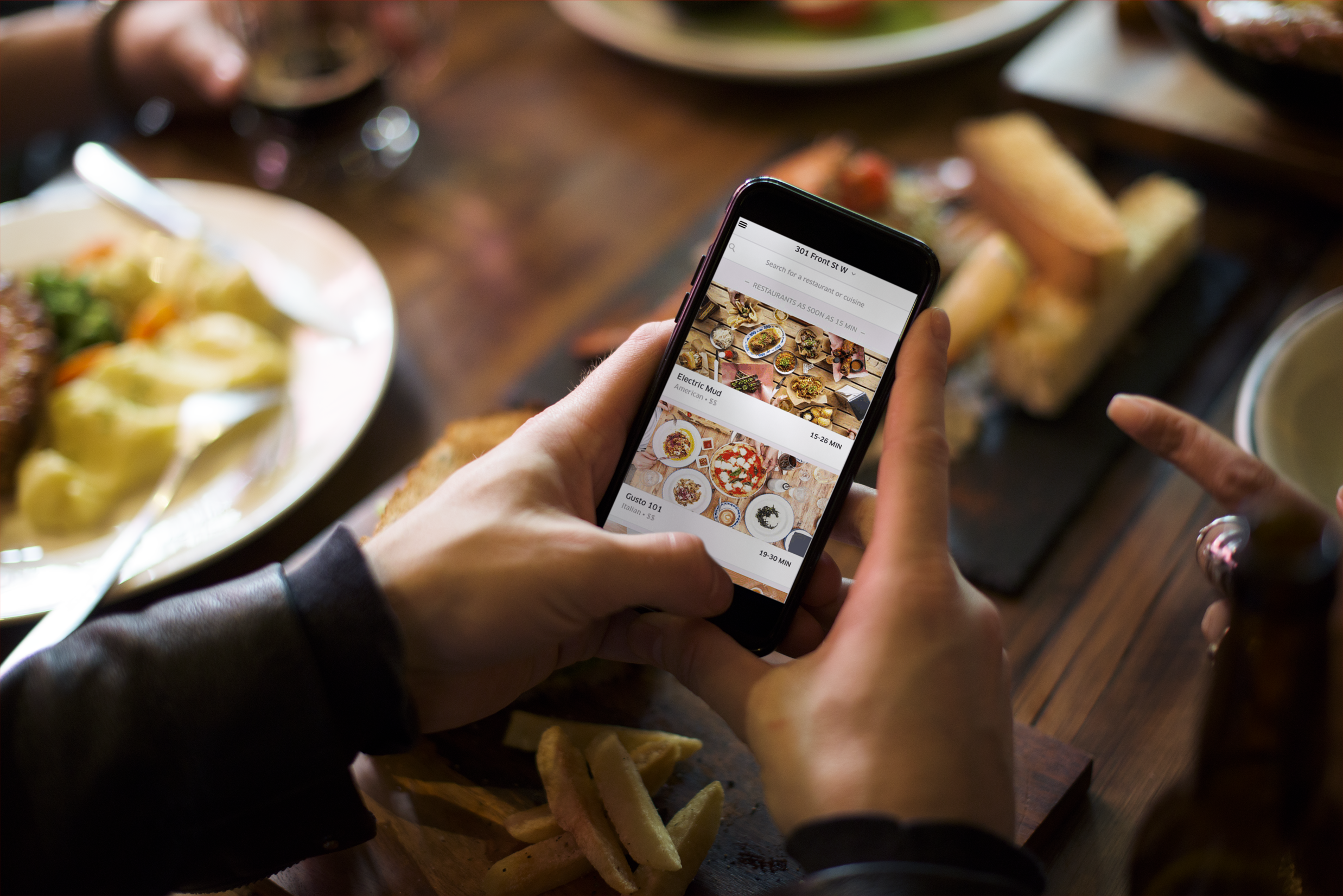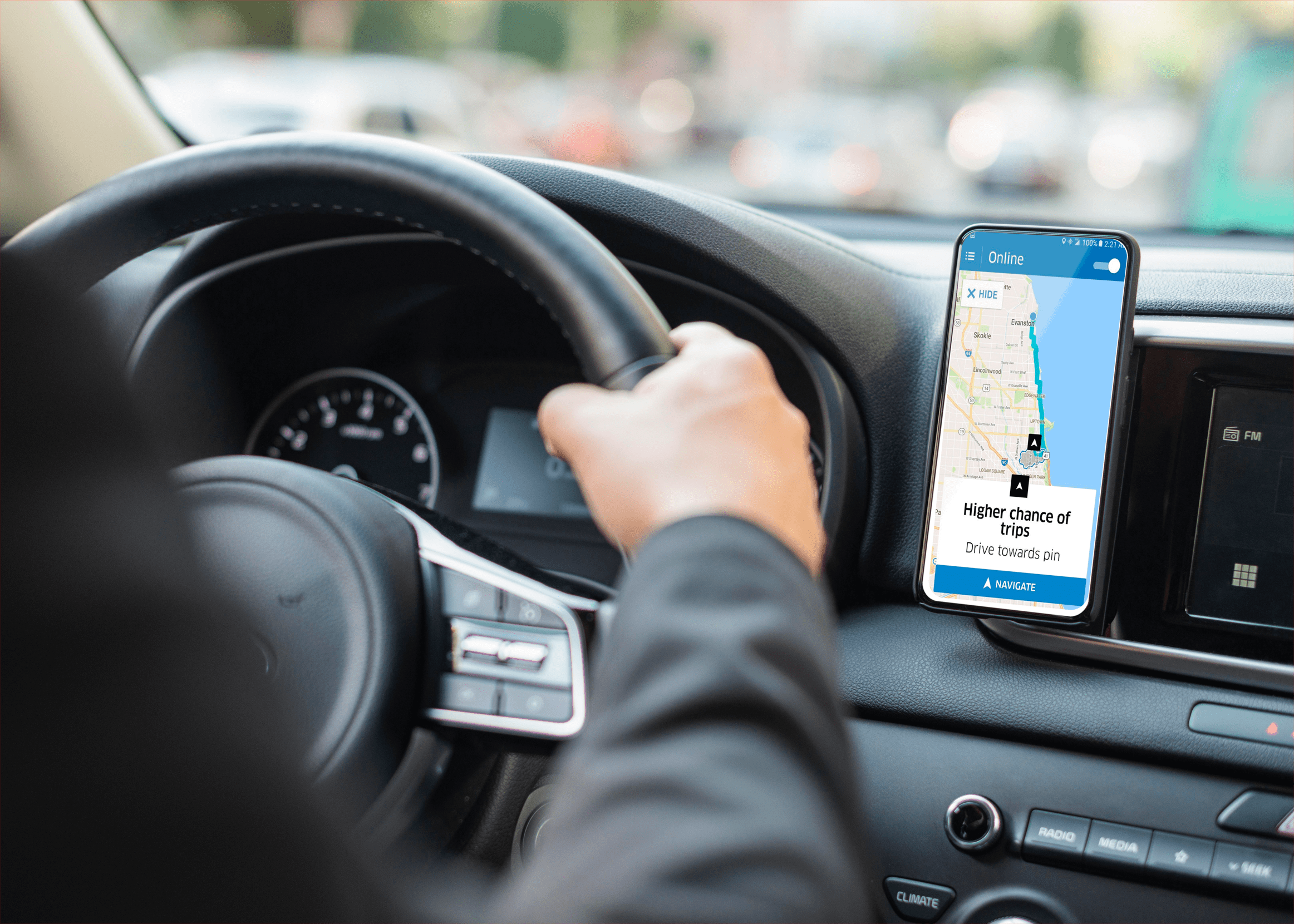Когда к вашей команде присоединяются удаленные сотрудники, виртуальный офис может спасти вам жизнь. Это делает общение быстрым и легким и дает вам возможность аккуратно организовать все, от членов команды до работы, которую они отправляют.
Slack - отличное виртуальное пространство, где вы можете проводить мозговой штурм, обмениваться идеями, советами, назначать и отправлять задачи, почти все. Но как добавить коллег в этот виртуальный офис? Прочтите, чтобы узнать, как использовать Slack.
Как мне добавить людей на канал в Slack?
Есть приложение Slack для пользователей Android и iOS. Таким образом, добавление людей в Slack может отличаться в зависимости от используемого вами устройства. Вот краткое руководство по всем параметрам.
Если вы используете версию Slack для ПК:
- Откройте рабочее пространство Slack и выберите канал, в который вы хотите добавить нового участника.
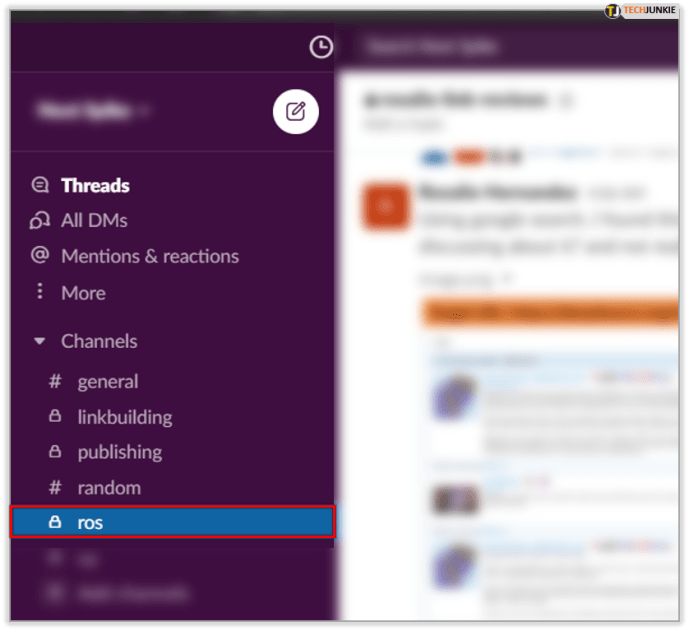
- В правом верхнем углу экрана выберите значок Добавить людей в канал.
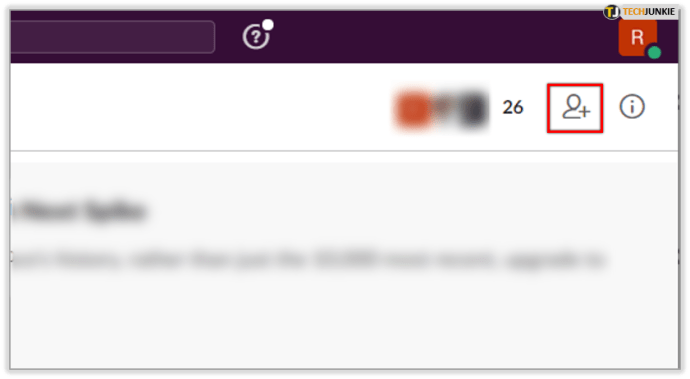
- Если это новый канал, выберите параметр «Создать новый канал». Если канал уже существует, выберите опцию «Добавить в + имя канала».
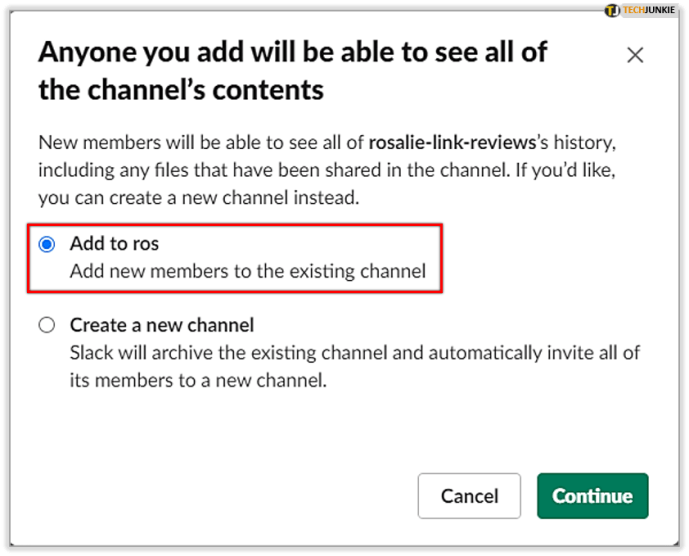
- Найдите имена участников, которых вы хотите добавить, и выберите их.
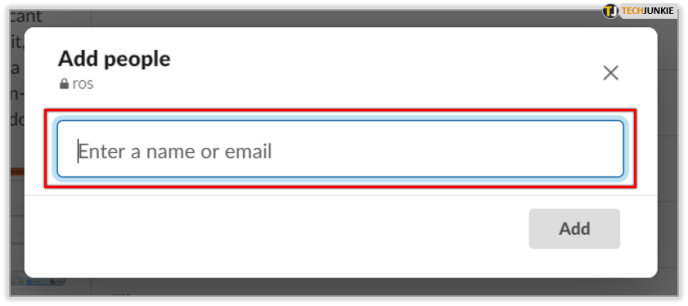
- Щелкните Добавить.
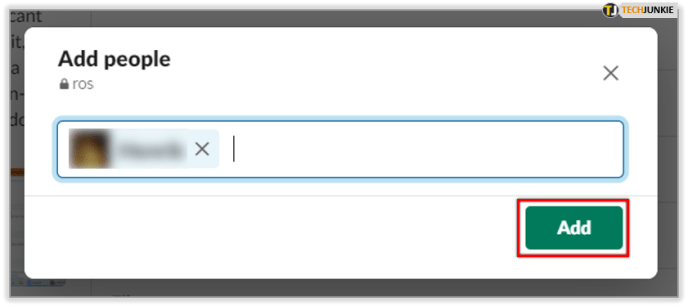
Если вы используете Slack на Android:
- Запустите приложение.
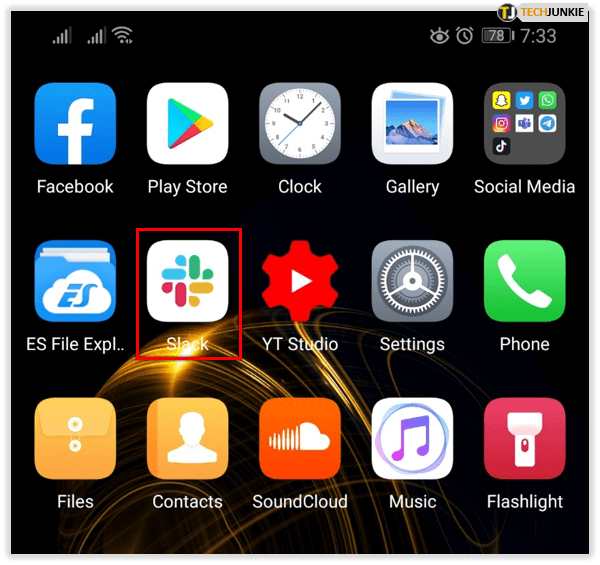
- Найдите название канала вверху экрана и нажмите.
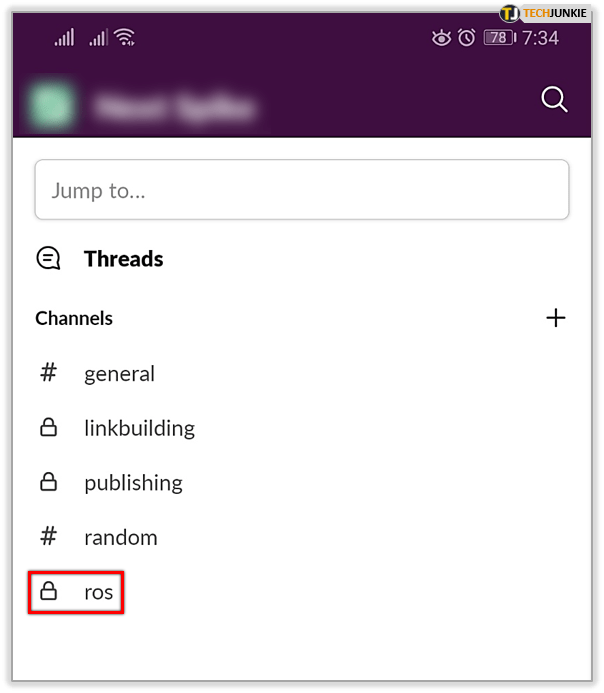
- Выберите опцию Добавить людей.
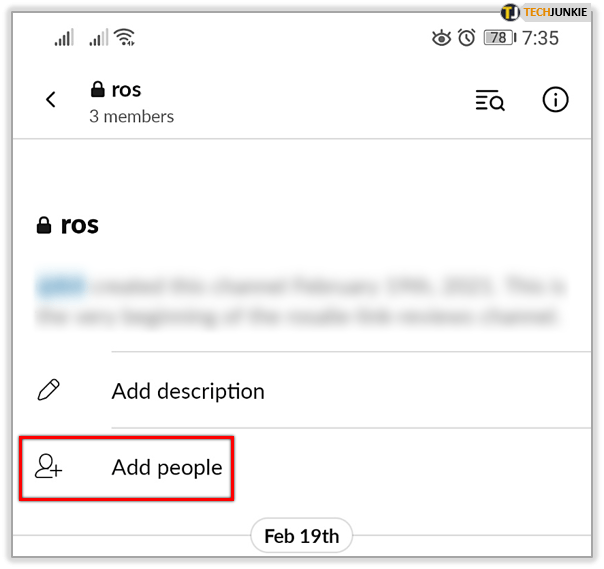
- Выберите имена участников, которых вы хотите добавить, и нажмите «Добавить», когда закончите.
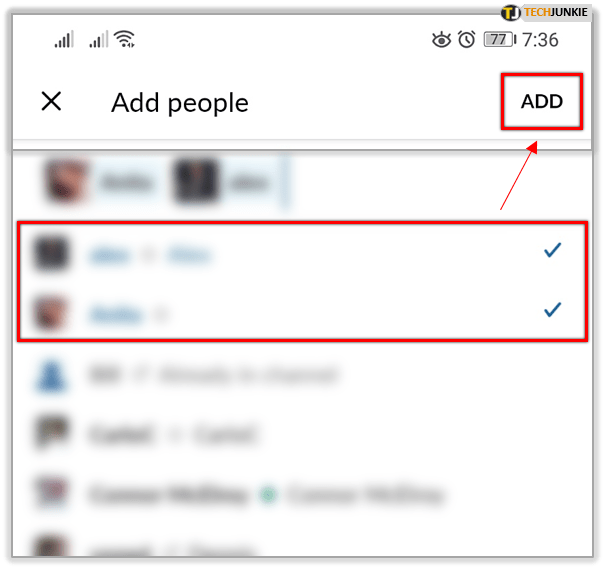
- Точно так же, как вы делаете это на рабочем столе, вы можете выбрать, хотите ли вы добавить участников в новый канал или в существующий.
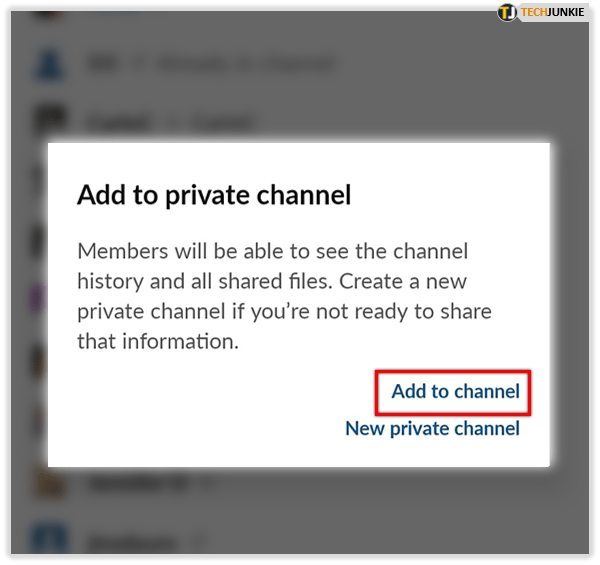
Если вы используете Slack на устройстве iOS:
- Откройте Slack.
- Откройте канал, в который вы хотите добавить новых участников, смахнув вправо.
- Нажмите на название канала. Он находится в верхней части экрана.
- Выберите «Добавить кого-нибудь».
- Рядом с именем каждого человека стоит кружок. Нажмите рядом с людьми, которых вы хотите добавить.
- Выберите между опциями «Добавить в этот канал» и «Новый частный канал».
- Нажмите на «Пригласить».
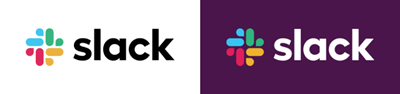
Как мне добавить в канал сразу несколько членов команды?
Slack позволяет вам одновременно добавить 1000 членов команды на канал. Вот что вам нужно сделать.
Настольная версия Slack позволит вам сделать это без проблем, но в мобильных приложениях на данный момент эта функция может отсутствовать.
Если вы используете Slack на рабочем столе:
- Прежде чем добавлять людей в канал, вам необходимо составить список адресов электронной почты или имен членов вашей команды.
Вы можете найти эту информацию, зайдя в каталог рабочей области. Вы можете открыть его, щелкнув значок с тремя точками в правом верхнем углу домашней страницы Slack или используя сочетание клавиш Ctrl + Shift + E.
Здесь вы можете увидеть всех участников, их имена, а также адреса электронной почты.
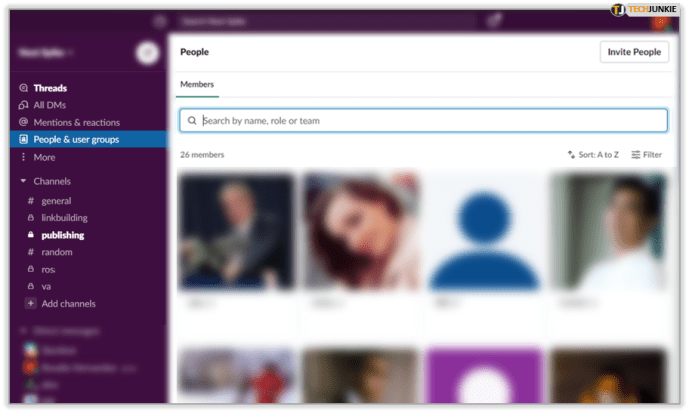
- Скопируйте все имена или адреса электронной почты членов команды, которых вы хотите добавить в канал.
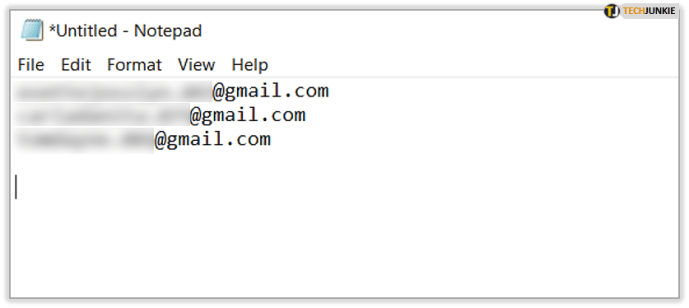
- Откройте нужный канал.
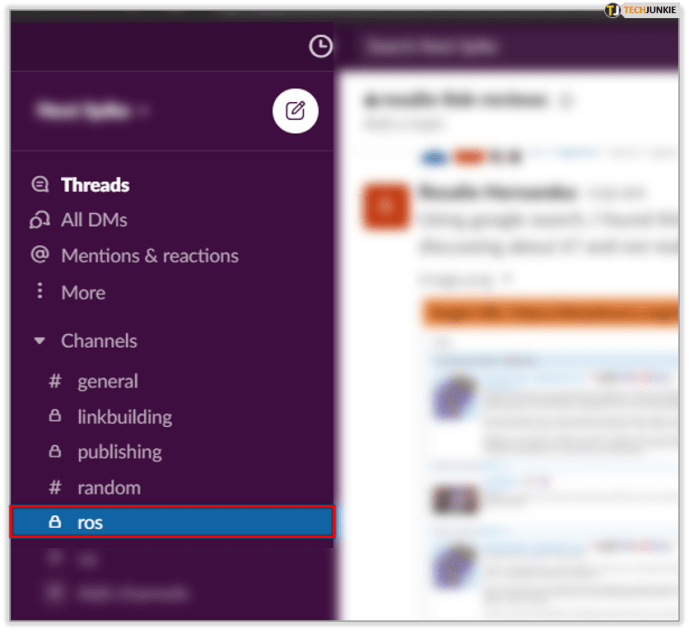
- Выберите опцию Добавить людей в канал.
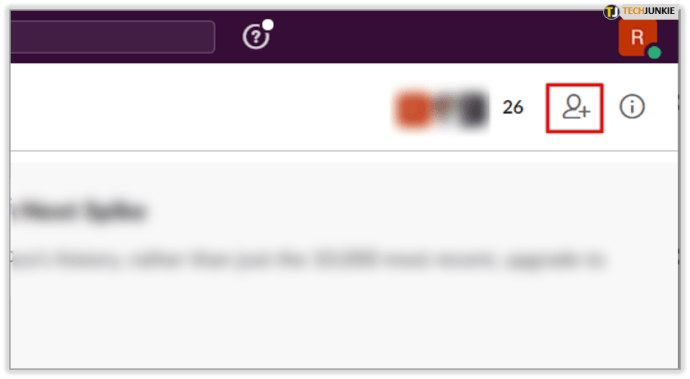
- Вставьте список имен или адресов электронной почты в поле, которое появляется на экране.
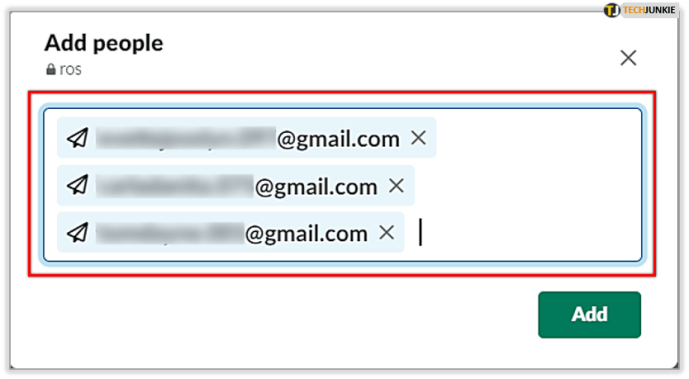
- Щелкните Добавить, чтобы завершить действие.
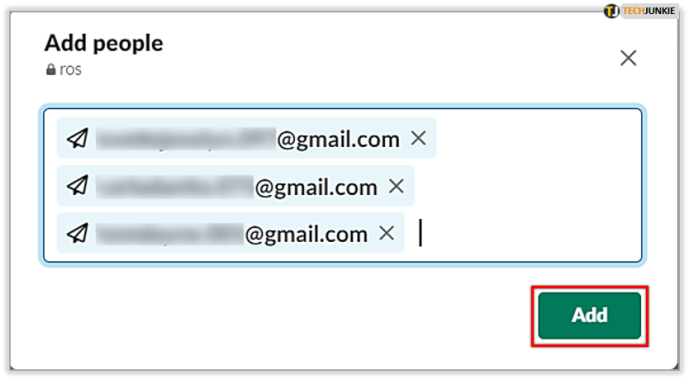
Если вы пользователь Android:
- Вам также необходимо создать список имен или адресов электронной почты, которые вы хотите добавить в канал.
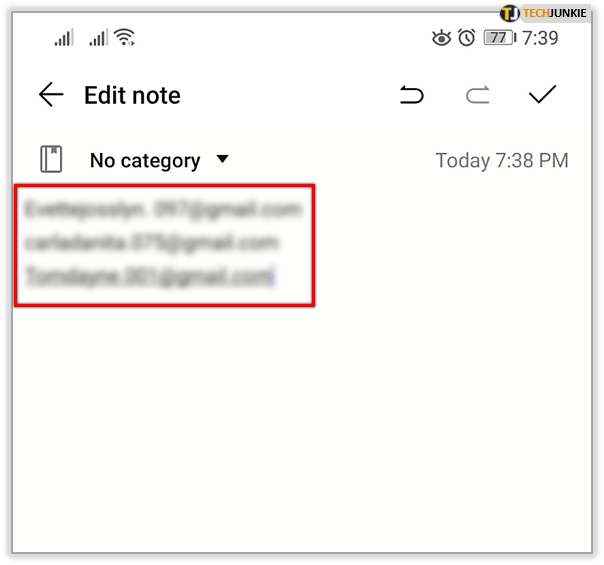
- Скопируйте их и откройте нужный канал.
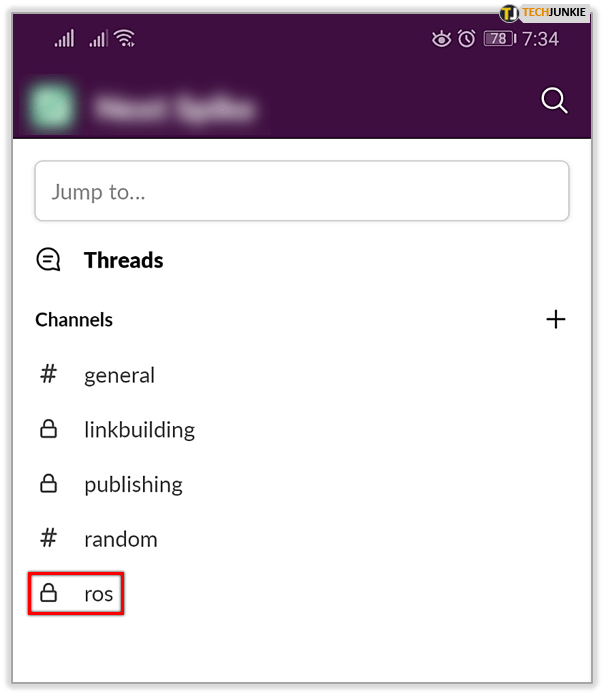
- Коснитесь имени канала, чтобы найти параметр «Добавить людей».
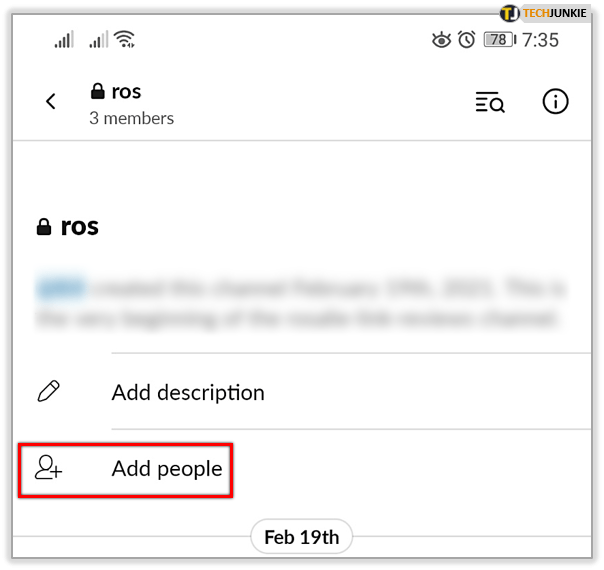
- Когда появится поле приглашения канала, вставьте список членов команды, которых вы хотите пригласить на канал. Обратите внимание, что вам нужно разделять имена пробелом или запятой.
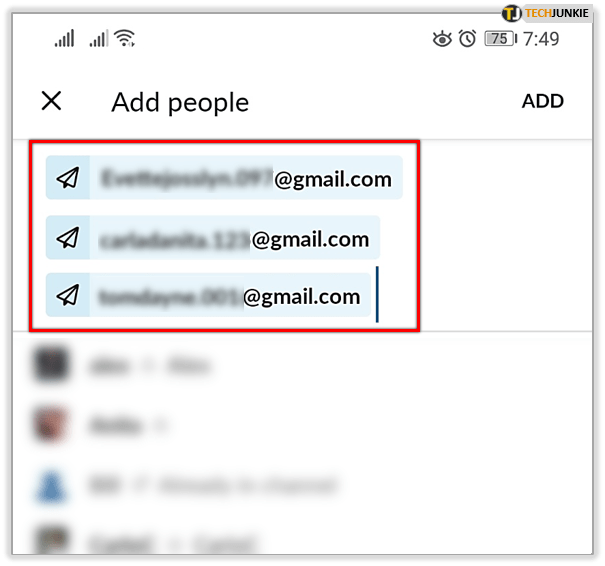
- Когда закончите, нажмите Готово.
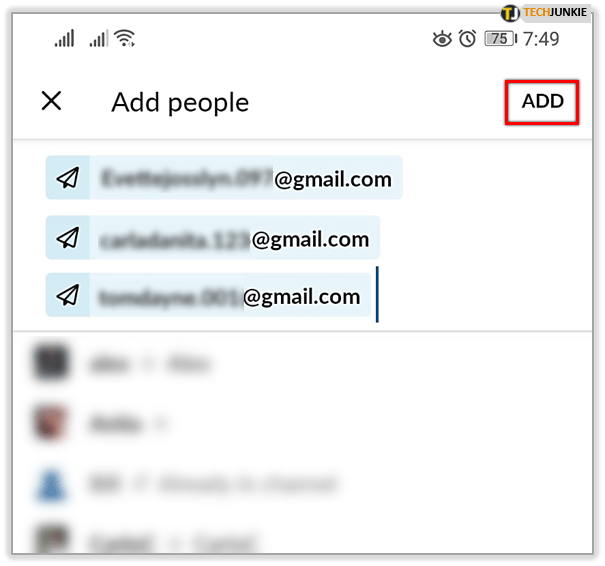
Как отправить сообщение всем участникам канала?
А что, если вам нужно отправить важное сообщение только что добавленным членам команды? Вот что вам следует делать:
Если вы хотите уведомить всех участников канала, активны они или нет, введите @channel, прежде чем вводить сообщение.
Если вы хотите отправить сообщение только активным участникам, введите @here, прежде чем начать свое объявление.
Если вы хотите рассказать о чем-то всем на канале #general, начните свое сообщение с @everyone.
Помимо владельцев рабочего пространства, все остальные участники могут использовать функции @channel и @here, чтобы уведомить своих коллег о чем-то важном. Если, конечно, у канала не более 1000 участников. В этом случае эти упоминания доступны только владельцам и администраторам рабочего пространства.
Обратите внимание, что человек, который включил параметр «Не беспокоить» для своих уведомлений, не будет уведомлен о вашем сообщении. Если вы хотите подтолкнуть их, отправьте им прямое сообщение или упомяните их в канале, набрав @ перед их именем.
Создание вашей виртуальной команды
Slack содержит множество полезных функций, которые заставят вашу удаленную рабочую группу почувствовать, что они работают вместе, даже если они находятся в разных офисах. Добавление новых участников или нескольких участников к каналу упрощается с помощью упомянутых ярлыков. Таким образом, ваша команда может продолжать расти, не пропуская ни одного важного объявления.
Ваша команда использует Slack? Поделитесь своим опытом виртуального офиса в разделе комментариев ниже!